wps文档删除表格边框保留文字的教程
时间:2023-03-14 09:36:03作者:极光下载站人气:166
越来越多的用户很喜欢使用wps软件,这款办公软件的强大功能为用户解决了许多的编辑问题,减少了许多的麻烦,因此wps软件一直以来深受用户的喜爱,当用户在wps软件中编辑文档文件时,有时需要在编辑页面上添加表格来录入数据信息,为文档提供数据支持,用户在编辑表格时,想要将表格的边框去除并且只保留文字信息,这时用户应该怎么来进行设置呢,其实操作的过程是很简单的,用户可以利用表格样式的边框功能来设置,或者打开边框和底纹窗口来解决,只需要将其中的边框设置为无样式即可解决问题,因此有需要的用户可以来看看下方小编的经验分享,一定可以解决好大家的问题。
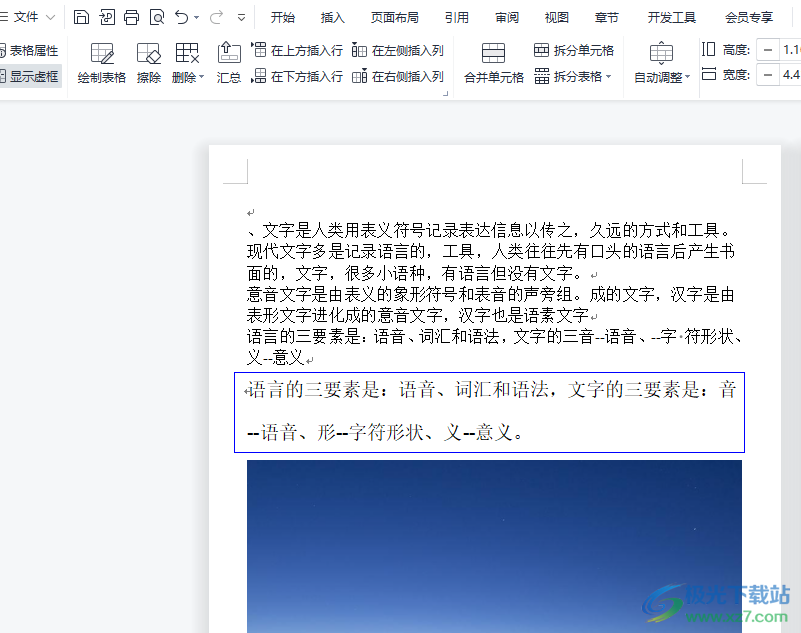
方法步骤
1.用户在wps软件中打开文档文件,并进入到编辑页面上选中表格
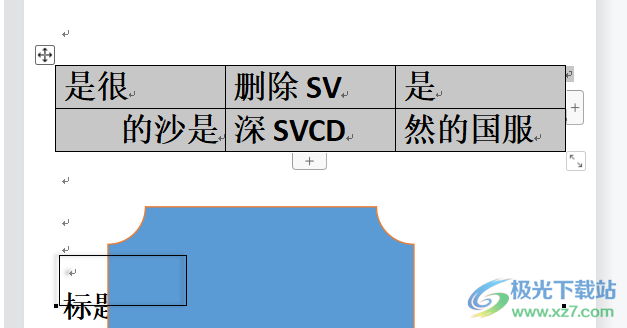
2.接着用户在页面上方的菜单栏中点击表格样式选项,在显示出来的选项卡中用户选择边框图标
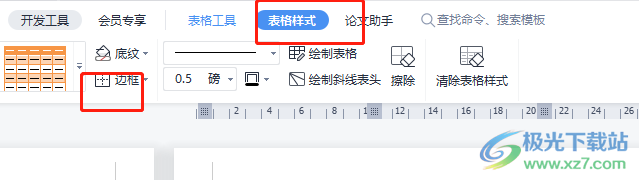
3.这时会拓展出相关的边框样式,用户选择其中的无框线选项即可
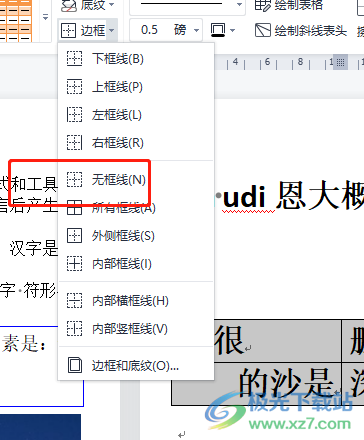
4.回到编辑页面上就会发现表格只保留了文字内容,效果如图所示
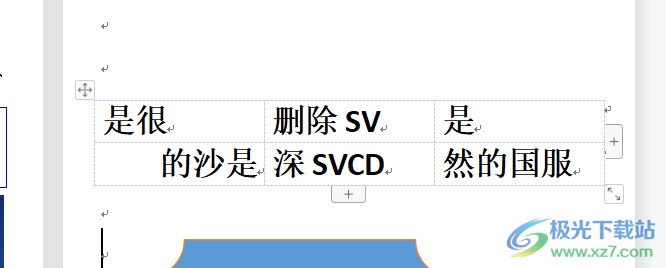
5.或者用户右键点击表格,在弹出来的选项卡中选择边框和底纹选项
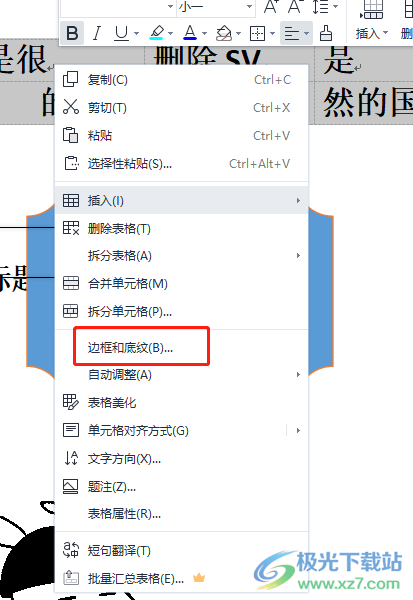
6.在打开的边框和底纹窗口中,用户在默认的边框选项卡中将设置板块设置为无样式,最后按下确定按钮即可解决
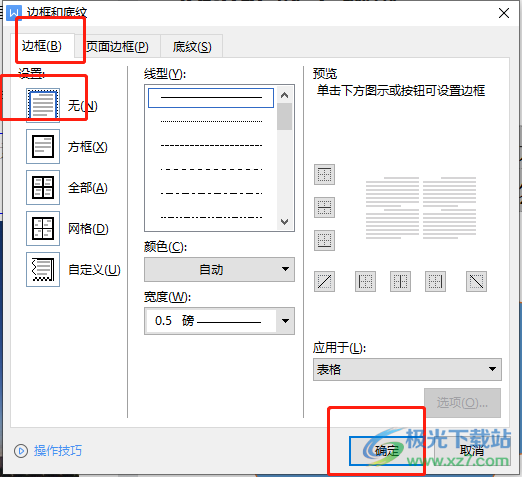
一直以来wps软件给用户带来许多的便利,当用户在编辑文档文件时,就可以利用插入功能来在文档页面上添加表格,有时用户需要将边框删除只保留文字,这个时候用户在表格样式中将边框设置为无框线选项,或者在边框和底纹窗口中将边框设置为无选项即可解决问题。
相关推荐
相关下载
热门阅览
- 1百度网盘分享密码暴力破解方法,怎么破解百度网盘加密链接
- 2keyshot6破解安装步骤-keyshot6破解安装教程
- 3apktool手机版使用教程-apktool使用方法
- 4mac版steam怎么设置中文 steam mac版设置中文教程
- 5抖音推荐怎么设置页面?抖音推荐界面重新设置教程
- 6电脑怎么开启VT 如何开启VT的详细教程!
- 7掌上英雄联盟怎么注销账号?掌上英雄联盟怎么退出登录
- 8rar文件怎么打开?如何打开rar格式文件
- 9掌上wegame怎么查别人战绩?掌上wegame怎么看别人英雄联盟战绩
- 10qq邮箱格式怎么写?qq邮箱格式是什么样的以及注册英文邮箱的方法
- 11怎么安装会声会影x7?会声会影x7安装教程
- 12Word文档中轻松实现两行对齐?word文档两行文字怎么对齐?
网友评论